Mejora tu catálogo con optimizaciones
Conoce todas las optimizaciones que puedes aplicar a tu catalogo y mejora los campos de tus productos.
Las optimizaciones nos permiten mejorar los campos del producto para que se vean más interesantes y atractivos para nuestros clientes potenciales.
Para aplicar una optimización a un catálogo o feed, podemos aplicarlo a todos nuestros productos, o podemos filtrar a qué productos queremos que se apliquen.
Segmentaciones vs Filtros
Las segmentaciones constituyen el segundo paso fundamental en la creación de un Optimized Feed. A través de ellas, tenemos la capacidad de incluir o excluir artículos de nuestro feed según nuestros criterios específicos.
Por otro lado, los filtros desempeñan un papel crucial al permitirnos seleccionar productos que cumplan determinadas condiciones y aplicarles optimizaciones correspondientes.
Optimizaciones disponibles

Replace
Para el campo seleccionado, reemplaza los caracteres por los que se indiquen.
Ejemplo:
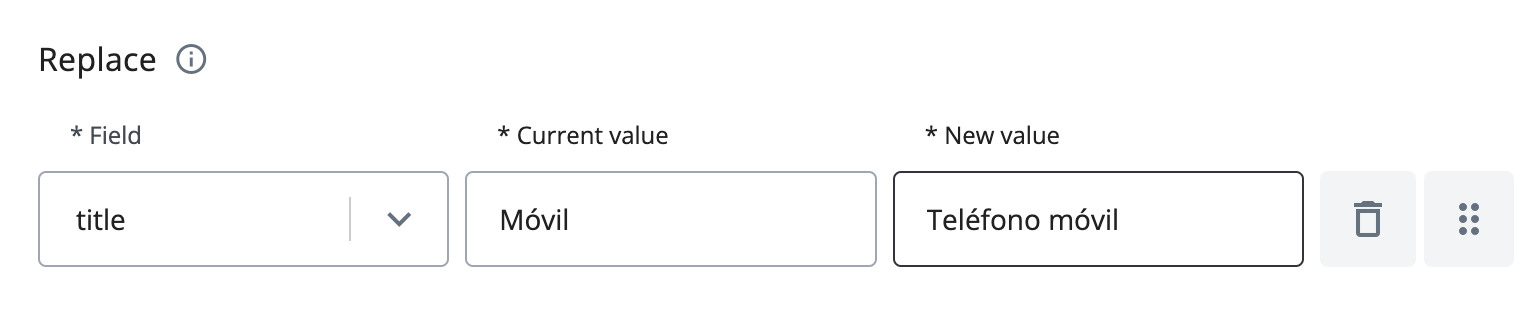
1. Título: “Móvil de última generación”.
2. Reemplazo: “Móvil” > “Teléfono móvil”.
3. Resultado: “Teléfono móvil de última generación”.
IMPORTANTE: Distingue entre mayúsculas y minúsculas, y acentos.
Si hubiésemos puesto como reemplazo “movil” > “Teléfono móvil”, no se habría reemplazado.
Funciona con cualquier grupo de caracteres LITERAL. Es decir, puedes cambiar un sólo caracter por otro, parte de un texto, o palabras.
TIP - Cambiar palabras: para cambiar palabras, es buena práctica incluir el espacio previo: “ palabra“
Compose
Esta transformación permite modificar un campo existente así como crear nuevos campos.
En el primer caso, para el campo seleccionado, se sustituye toda la información por la combinación de datos indicada.
Ejemplo:
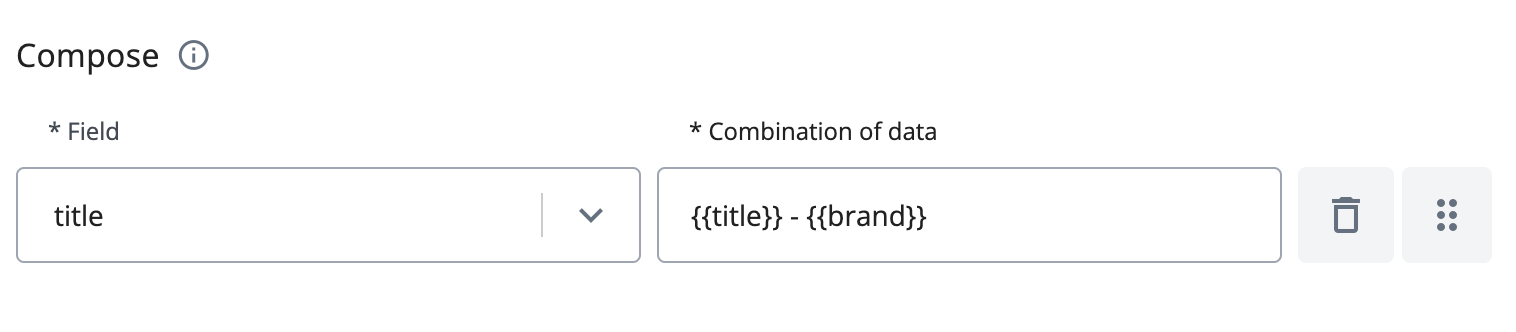
El producto tiene los siguientes valores:
- condition: “Título de mi producto”,
- brand: “Mi marca”
Si aplicamos:
- Concat: title >

- Resultado: “Título de mi producto - Mi marca”
TIP - Borrar columnas: Puedes utilizar esta optimización para borrar columnas: Si dejas vacío el contenido, la columna se elimina del feed.
TIP - Cambiar contenido de campo: Puedes colocar el contenido de un campo en otro, utilizando esta información: description: 
URL Params
Incluye los parámetros estáticos indicados en la URL
Ejemplo:
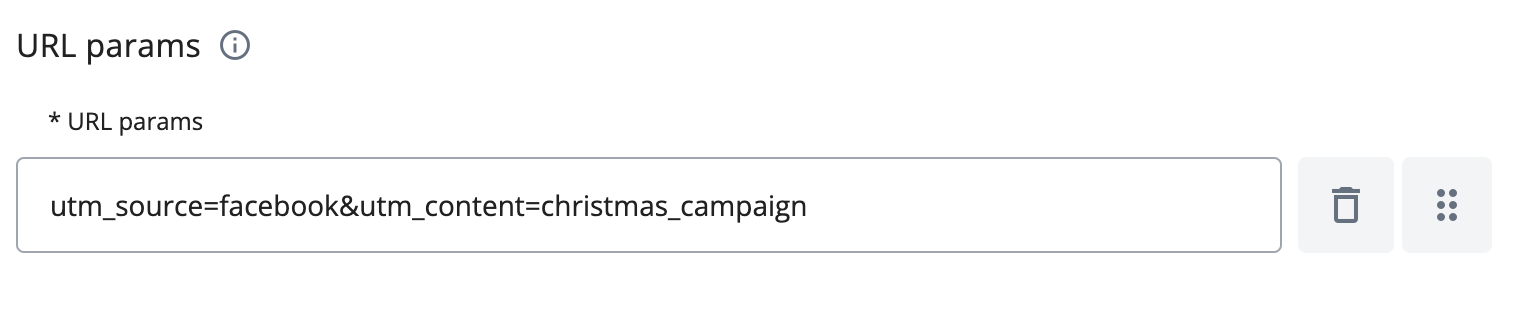
- Queremos añadir utm_source: facebook y utm_content: christmas_campaign.
- Url params: utm_source=facebook&utm_content=christmas_campaign.
- Resultado: El campo link mostrará: “https://www.myurl.com/url-del-producto?utm_source=facebook&utm_content=christmas_campaign"
Por favor tenga en cuenta que esta transformación sólo acepta parámetros estáticos.
Para añadir parámetros dinámicos (ej: item_group_id) aplica la transformación REPLACE sobre el campo link.
Layout
Genera la imagen principal del producto según el layout seleccionado: El layout se aplica a la imagen principal, que se reemplazará en image_link.
Pongamos por ejemplo que queremos aplicar un layout solo a los productos rebajados. Let's say Deberíamos filtrar po productos con un valor en sale_price mayor a 0:
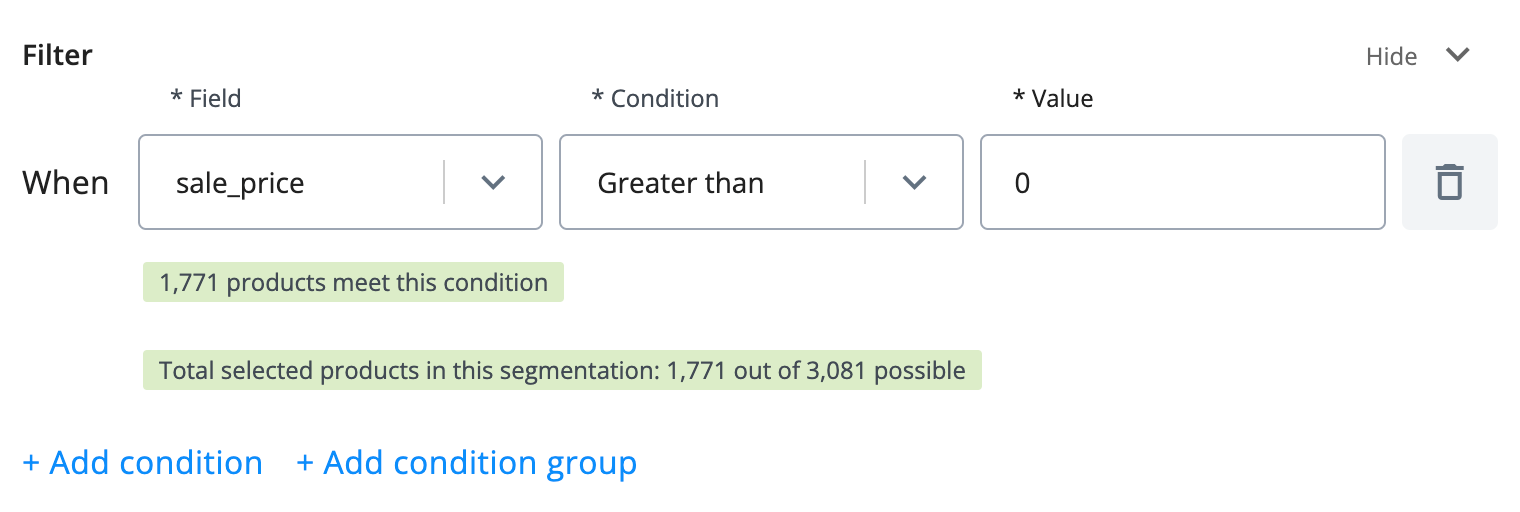
Y aplicar la siguiente transformación:
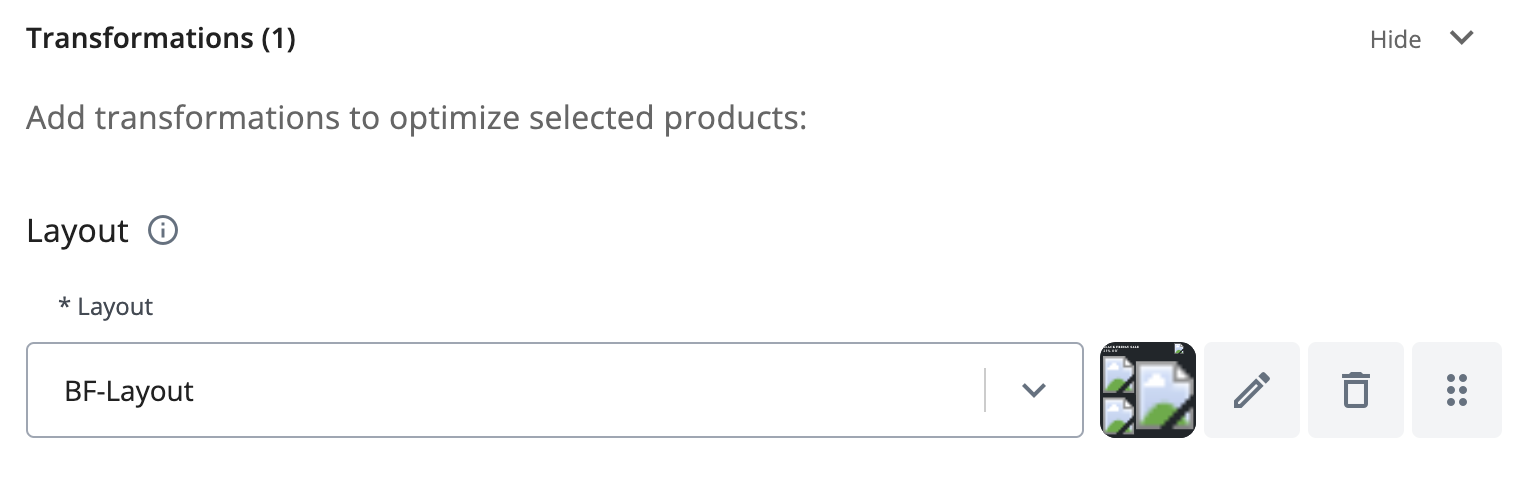
Descubre más sobre cómo crear y aplicar layouts.
Orden de las optimizaciones para el layout
El orden en el que se aplican las optimizaciones influye: Todas las optimizaciones TRAS un layout crearán cambios en los campos que NO se aplicará a los layouts.
Por eso, es recomendable poner por defecto el layout como la última optimización en ejecutarse. Ejemplo:
Si el producto es: Título: Titulo del producto 1
Orden de optimizaciones en el Feed:
Ejemplo 1
- Añadir brand al Título > Titulo del producto 1 - Marca.
- Layout (Con título)
Ejemplo 2
- Layout (Con título)
- Cambio en Título > Titulo del producto 1 - Marca.
En el ejemplo 1, las creatividades mostrarán los títulos como “Titulo del producto 1 - Marca”, y en el ejemplo 2, las creatividades mostrarán los títulos como “Titulo del producto 1” SIN la marca.
Aplicar optimizaciones a un grupo de productos
Los filtros permiten seleccionar unos productos de nuestro feed para aplicar sólo a esos productos las optimizaciones.
Funcionamiento de los filtros
Al hacer filtrados, los OR abren un nuevo paréntesis, y los AND añaden elementos al paréntesis de filtrado:
( cond1 AND cond2 AND cond 3) OR ( cond4 AND cond5 )
Si quieres hacer hacer:
(cond1 OR cond2) AND cond3 < X
Lo que debes hacer:
(cond1 AND cond3 < X)
OR
(cond2 AND cond3 < X)
Orden de aplicación de optimizaciones
Se aplican en orden, empezando por la 1 y acabando por el último, y cada optimización se aplica únicamente si el producto está seleccionado por el filtro.
Imagina que quieres aplicar un filtro Rojo a los productos de menos de 100€, otro azul a los de menos de 200€, y otro amarillo a los que sean de menos de 50€.
Ejemplo de Filtros no adecuados: Si montas los siguientes filtros:
|
Nº |
Optimización |
Precio |
|
1 |
Aplica Layout Rojo |
< 100 |
|
2 |
Aplica Layout Azul |
< 200 |
|
3 |
Aplica Layout Amarillo |
< 50 |
Layout aplicado según el precio del producto:
- Con precio 250, no se aplicarán reglas.
- Con precio 150, se aplicará sólo la regla 2 > Azul
- Con precio 70, se aplicará primero la regla 1 y luego la 2 > Azul
- Con precio 30, se aplicará primero la 1, luego la 2 y luego la 3 > Amarillo.
Se ve que la primera regla JAMÁS se aplicará.
Para que funcionara correctamente, y fuera por tramos, deben ser excluyentes o estar ordenados:
|
Nº |
Optimización |
Precio |
|
1 |
Aplica Layout Azul |
< 200 |
|
2 |
Aplica Layout Rojo |
< 100 |
|
3 |
Aplica Layout Amarillo |
< 50 |
Layout aplicado según el precio del producto:
- Con precio 250, no se aplicarán reglas.
- Con precio 150, se aplicará sólo la regla 2 > Azul
- Con precio 70, se aplicará primero la regla 1 y luego la 2 > Rojo
- Con precio 30, se aplicará primero la 1, luego la 2 y luego la 3 > Amarillo.
Sin embargo, la manera de hacerlo eficiente y que no falle, es la exclusividad:
|
Nº |
Optimización |
Precio |
|
1 |
Aplica Layout Azul |
< 200 AND > 100 |
|
2 |
Aplica Layout Rojo |
< 100 AND > 50 |
|
3 |
Aplica Layout Amarillo |
< 50 |
Layout aplicado según el precio del producto:
- Con precio 250, no se aplicarán reglas.
- Con precio 150, se aplicará sólo la regla 1 > Azul.
- Con precio 70, se aplicará sólo la 2 > Rojo.
- Con precio 30, se aplicará sólo la regla 3 > Amarillo.
TIP: Antes de crear los filtros en Feeds, es preferible escribirlos y diseñarlos en papel, para asegurar que lo que estamos creando es realmente lo que queremos.
Accede a la sección "Before & After" dentro de cualquier Optimized Feed para previsualizar tu catálogo antes de lanzarlo.
¿Sigues teniendo dudas?
Revisa este vídeo sobre cómo optimizar un catalogo:
